
iPhone-Kamera funktioniert nicht – Kamera fokussiert nicht (14 Lösungen)
Was tun Sie, wenn Ihre iPhone-Kamera nicht funktioniert oder nicht fokussiert? Wenn dieses Problem auftritt, sind alle aufgenommenen Fotos unscharf. In diesem Artikel finden Sie verschiedene Möglichkeiten, eine iPhone-Kamera zu reparieren, die nicht funktioniert oder bei der die Kamera einfach nicht fokussiert.
iPhone-Kamera funktioniert nicht? So reparieren Sie eine iPhone-Kamera, die nicht fokussiert oder Bilder aufnimmt
Lösung Nr. 1: Entfernen Sie das Gehäuse
Als Erstes sollten Sie die iPhone-Hülle abnehmen, wenn Sie die Kamera verwenden. Manchmal kann die Telefonhülle die Kamera des iPhones blockieren und die Kamera fokussiert nicht richtig, was zu verschwommenen Fotos führt.
Lösung Nr. 2: Drücken und halten Sie die Kamerataste
Bei dieser Lösung müssen Sie die Kamerataste gedrückt halten und warten, bis die Kamera fokussiert ist. Lassen Sie die Taste los, wenn das Bild klar ist.
Lösung Nr. 3: Marco Control aktivieren
Marco Control zeigt die Kamerasteuerung zum automatischen Umschalten auf das Ultraweitwinkelobjektiv zum Aufnehmen von Makrofotos und -videos.
- Navigieren Sie zu den Einstellungen
- Tippen Sie auf die Kamera-App
- Tippen, um Marco Control zu aktivieren
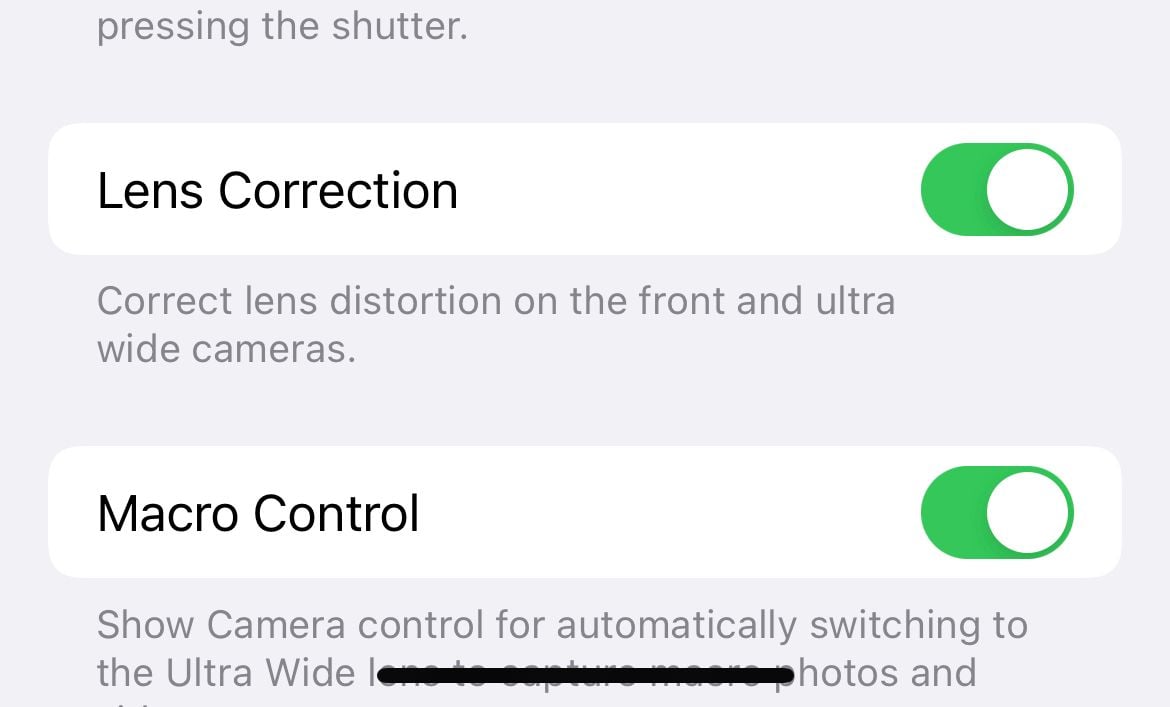
- Öffnen Sie nun die Kamera-App. Beim Aufnehmen von Bildern (Nahaufnahmen) können Sie die „Makrosteuerung“ aktivieren. Dies ist das Symbol unten links auf dem Bildschirm (siehe unten).
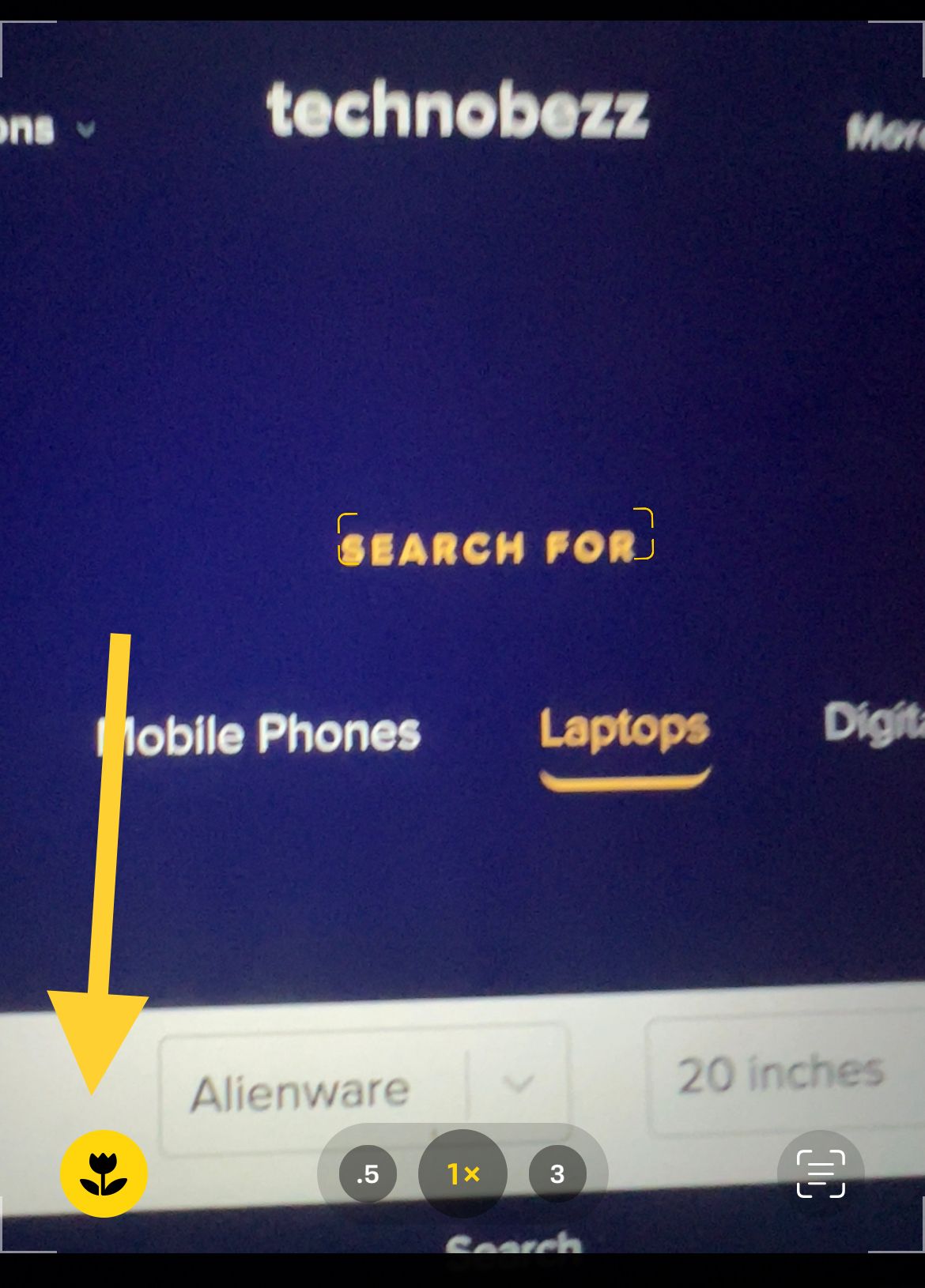
Lösung Nr. 4: Herauszoomen und dann wieder hineinzoomen.
Eine weitere einfache Möglichkeit, den Autofokus zu korrigieren, ist die Änderung des Zooms. Zoomen Sie heraus und wieder hinein, bis der Fokus klar ist.
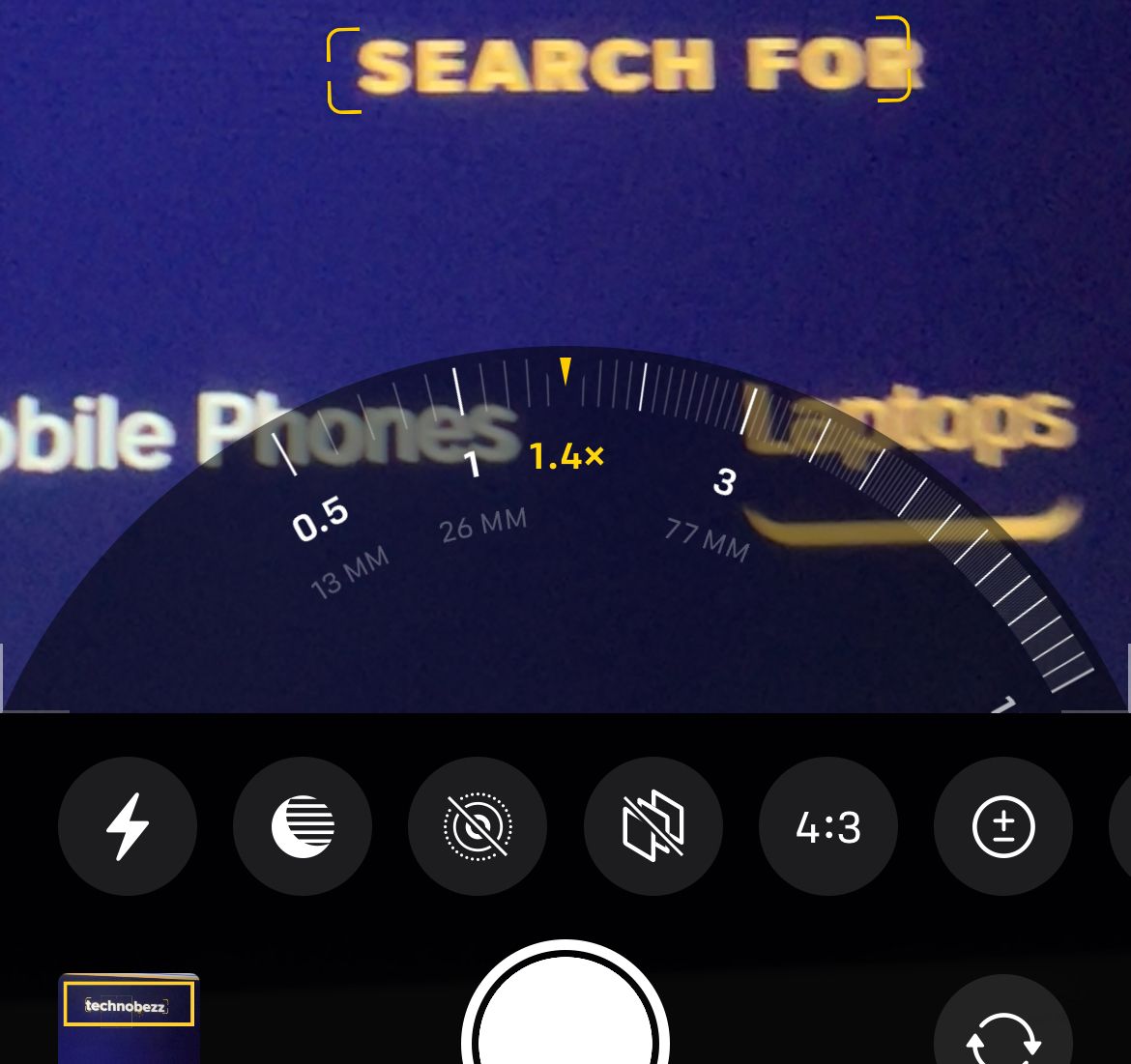
Lösung Nr. 5: Umschalten der Kameras
Erwägen Sie das Umschalten zwischen der vorderen und hinteren Kamera mit der unten gezeigten Schaltfläche.

Lösung Nr. 6: Reinigen Sie das Kameraobjektiv
Stellen Sie sicher, dass die Kameralinse Ihres iPhones frei von Ablagerungen oder Schmutz ist. Manchmal berühren wir versehentlich die Linse unserer iPhone-Kamera und hinterlassen dort Fingerabdrücke. Versuchen Sie, sie mit einem weichen Tuch zu reinigen. Ein Mikrofasertuch ist besser geeignet. Gehen Sie dabei vorsichtig vor.
Lösung Nr. 7: Sperren Sie den Autofokus
Die Kamera-App des iPhone bietet viele tolle Funktionen. Eine davon ist die Autofokus- und Belichtungssperre (AE/AF-Sperre). Diese Funktion kann hilfreich sein, wenn Ihre iPhone-Kamera nicht fokussiert.
Sie müssen einige Sekunden lang auf das Objekt tippen, auf das Sie fokussieren möchten, bis das kleine gelbe Kästchen „AE/AF-Sperre“ angezeigt wird. Mit dieser Funktion bleibt das Objekt fokussiert, auch wenn sich das iPhone bewegt.
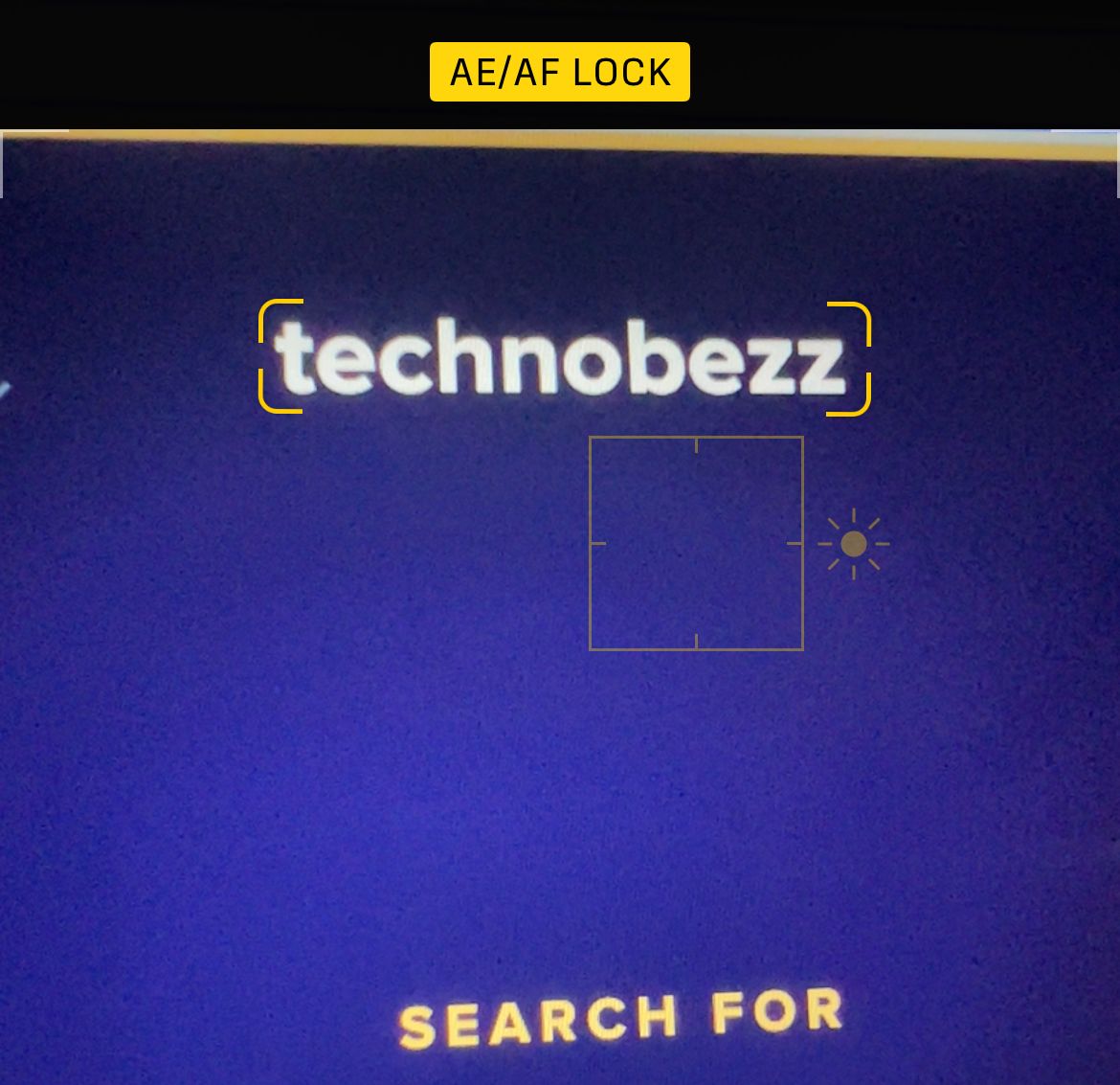
Lösung Nr. 8: Entfernen Sie die magnetische Linse
Wenn Ihr iPhone über eine magnetisch anbringbare Linse oder ein Metallgehäuse verfügt, versuchen Sie, diese vorübergehend zu entfernen. Dies könnte der Grund sein, warum die iPhone-Kamera nicht fokussiert.
Lösung Nr. 9: Schließen der Kamera-App erzwingen
Ein Neustart der App kann das Problem beheben. Schließen Sie die Kamera-App zwangsweise und öffnen Sie sie anschließend erneut.
Bonus (iPhone-Kamera funktioniert nicht)
- Sorgen Sie für ausreichende Beleuchtung. Wenn Sie an einem dunklen Ort fotografieren, sollten Sie den Blitz einschalten.
- Erwägen Sie, die Kameraaufnahme auf „Hohe Effizienz“ umzustellen. Navigieren Sie dazu zu „Einstellungen“ > „Kamera“ > „Formate“ > „Hohe Effizienz“.
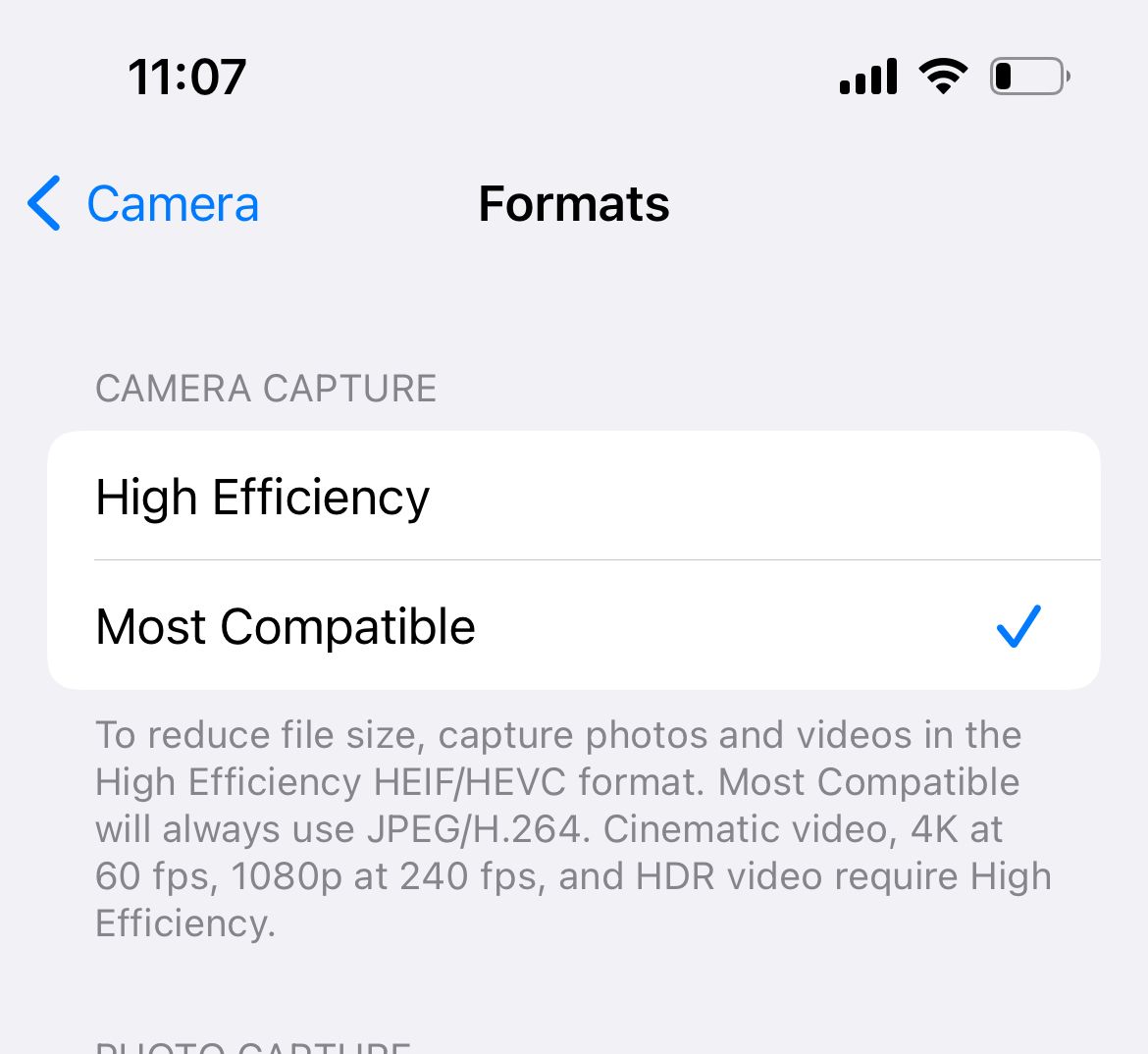
- Aktivieren Sie ggf. die Objektivkorrektur. Dadurch wird die Objektivverzerrung der Front- und Ultraweitwinkelkamera korrigiert. Navigieren Sie zu „Einstellungen“ > „Kamera“ > „Objektivkorrektur“.
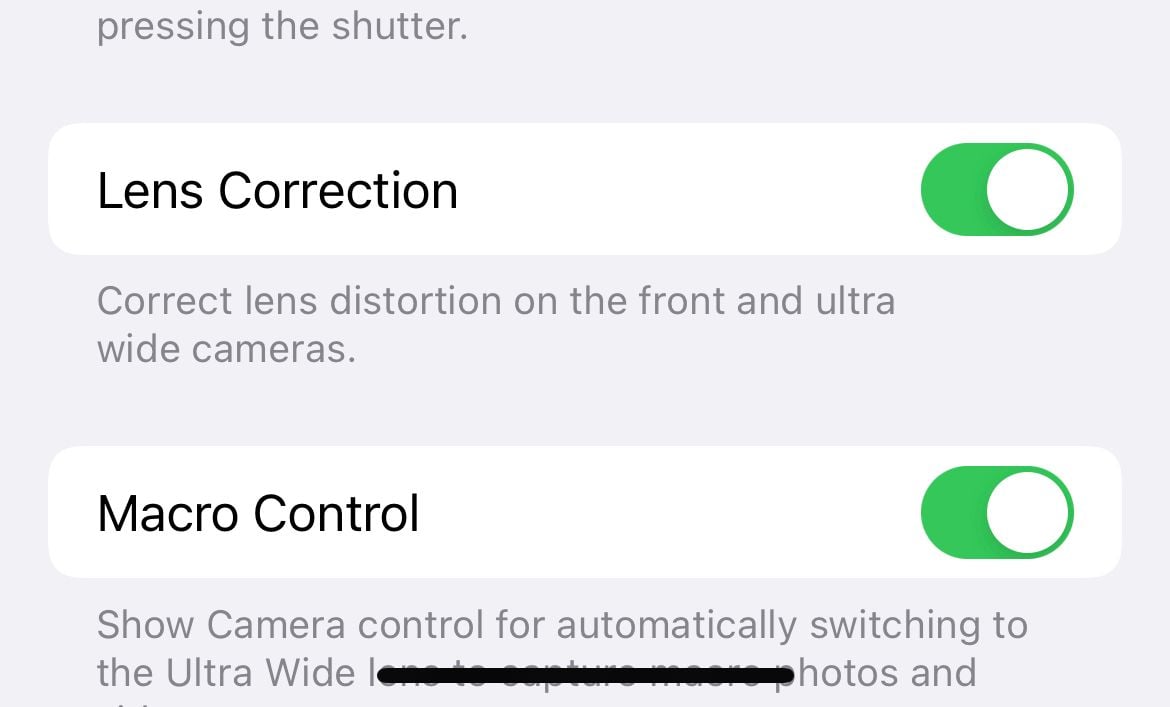
- Erwägen Sie eine Änderung des Kamera-Seitenverhältnisses (4:3, 16:9 oder Quadratisch).
- Erwägen Sie, den Live-Fotomodus des iPhone zu ändern (Aus, Ein).
Lösung Nr. 10: Starten Sie Ihr iPhone neu
Eine der Lösungen, mit denen sich viele Störungen schnell beheben lassen, ist ein Neustart. Überprüfen Sie nach dem Neustart erneut, ob die Kamera fokussiert.
Lösung Nr. 11: iOS aktualisieren
Die neue iOS-Version kann Fehler und Störungen beheben und die Leistung Ihres Geräts verbessern. Deshalb ist es wichtig, Ihr iPhone auf die neueste Version zu aktualisieren. Befolgen Sie die folgenden Schritte:
- Verbinden Sie Ihr iPhone mit einer Stromquelle und einem WLAN-Netzwerk
- Gehe zu den Einstellungen
- Tippen Sie auf „Softwareaktualisierung“
- Tippen Sie anschließend auf Herunterladen und installieren
Lösung Nr. 12: Alle Inhalte und Einstellungen löschen
Sichern Sie zunächst Ihre Daten. Gehen Sie dann zu „Einstellungen“ > „Allgemein“ > „iPhone übertragen oder zurücksetzen“ > „Alle Inhalte und Einstellungen löschen“ und tippen Sie auf „iPhone löschen“.
Lösung Nr. 13: Bitten Sie um Ersatz
Bringen Sie Ihr iPhone zum nächsten Techniker oder zu einem Apple-Serviceprogramm, um es austauschen zu lassen .
